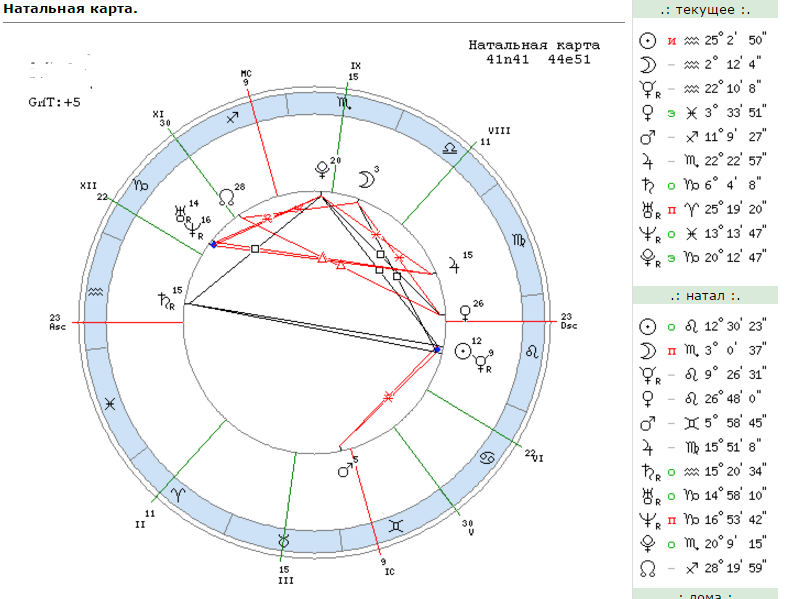Радужные глаза: Что такое радужная оболочка
Содержание
Что такое радужная оболочка
Радужка (радужная оболочка) с лат. «iris» — это передняя часть глазного
яблока, определяющая его цвет.
Если вдуматься в название «радужная оболочка», оно несколько противоречиво:
если «радужность» цвета глаз еще с большой натяжкой и может быть принята, то
«оболочкой» радужка точно не является. Но, не смотря на это, все мы пользуемся
данным термином, хорошо понимая его значение.
Согласно древнегреческой легенде, небо с землей соединяла радуга, а Ирида,
богиня радуги, была посредницей между людьми и богами. Она приносила воду
облакам.
Именно с небесной красотой радуги в то время и ассоциировалась у
людей самая яркая и самая заметная часть глазного яблока. Отсюда и такое
название.
Радужная оболочка имеет форму диска, в центре которого находится отверстие.
Цвет глаз человека зависит от плотности стромы и количества пигмента. У
голубоглазых пигмент содержится в малом количестве, ткань рыхлая. У зеленоглазых
пигмента намного больше, но ткань тоже рыхлая. У сероглазых ткань плотная, но
У сероглазых ткань плотная, но
пигмента мало, а у кареглазых тоже плотная ткань и много пигмента.
В
большинстве случаев до старости цвет радужки не меняется. Но бывают такие
патологические состояния (к примеру, синдром Фукса, глаукома Франк-Каменецкого,
невусы и пр.), при которых один глаз свой цвет меняет, что называется
гетерохромией.
Радужная оболочка – это своего рода «барьер», который называют
«иридо-хрусталиковой» диафрагмой.
Даже после травмы, которая сопровождается потерей хрусталика, части
стекловидного тела и радужки, через определенное время (как правило, 3-5 суток)
формируется некое образование в проекции хрусталика в форме
неравномерной вертикальной «мембраны», которая как-будто бы восполняет
иридо-хрусталиковую диафрагму, которая отсутствует. Вероятно, таким образом
организм пытается поставить защитный барьер между содержимым стекловидной камеры
и эндотелием роговицы (ее задним эпителием).
Толщина радужной оболочки составляет 0,2 мм — 0,4 мм. Самая тонкая ее часть
Самая тонкая ее часть
находится в зоне, где радужка переходит в ресничное тело, а самая толстая
расположена по линии малого артериального круга радужной оболочки. Неравномерная
толщина при тяжелых контузиях может служить причиной отрыва радужки.
Переднюю поверхность радужной оболочки делят на два пояска: ресничный,
шириной 3-4 мм, и зрачковый, ширина которого где-то 1 мм. На линии их раздела
расположено сплетение тонких артерий, которые составляют малый артериальный
круг. На поверхности можно заметить углубления (лакуны, крипты). Вокруг них
сосуды лежат гуще. В ресничном поясе, ближе к периферии, есть несколько полосок,
называемых контракционными бороздами, которые образуются по той причине, что
когда зрачок двигается, радужная оболочка то расправляется, то, наоборот,
собирается в складки.
Амплитуда данных движений достаточно большая – диаметр зрачка меняется при
смене освещения от 1,5 (при нормальном освещении) до 3 мм и даже более (в
сумерках и в полной темноте).
Выделяют 2 слоя радужки: передний слой называется мезодермальным, а задний —
эктодермальным. Мезодермальный слой сзади крепко соединен с тонким, но
достаточно прочным листком мышцы, которая расширяет зрачок.
Заднюю поверхность занимают радиально идущие складки, покрытые пигментным
эпителием. Большинство из них достаточно крупные, они занимают пространство от
корня радужки до зрачкового края. Ширина зрачка на них фактически никак не
влияет, они появляются в силу самого строения радужки.
Пигментный эпителий радужной оболочки представляет собой продолжение сетчатки глаза. Почти весь объем цитоплазмы клеток пигментного
эпителия наполняют крупные гранулы меланина. Данная анатомическая особенность
способствует обеспечению очень важной или даже главной функции пигментного
эпителия: защиты от светового потока (своего рода «шторы» для света,
попадающего на сетчатку), особенно это касается коротковолновых лучей видимого
спектра.
Радужная оболочка (радужка) глаза — строение, функции, диагностика заболеваний
Радужка представляет собой передний отдел сосудистой оболочки глаза. В центре нее располагается округлое отверстие – зрачок.
В центре нее располагается округлое отверстие – зрачок.
Радужная оболочка разделяет между собой роговицу и хрусталик, также она является своего рода анатомической диафрагмой, регулирующей поступление света (через зрачок) в глазное яблоко. Последнее происходит за счет группы мышц-антагонистов — сфинктеров (суживающих зрачок) и дилататоров (расширяющих зрачок). Подобно работе фотоаппарата, происходит расширение зрачка при малом световом потоке (для усиления поступления фотонов света) и сужение при резком или ярком освещении (предупреждение ослепления).
Кроме регулирования потока световых лучей, сокращения зрачка способствуют углублению резкости поступающего изображения на сетчатку.
Наиболее лучшие сократительные способности зрачка отмечаются в молодом возрасте (диаметр последнего может варьировать от 1,5 до 8 мм), в зрелом и пожилом возрасте показатели хуже, вследствие возрастных изменений (фиброз, склероз, атрофия мышечной ткани).
Строение радужки
Радужка имеет форму диска и состоит из трех слоев: переднего пограничного, среднего стромального (из мезодермы) и заднего пигментно-мышечного (из эктодермы).
Передний слой образован клетками соединительной ткани, под которыми находятся пигментсодержащие клетки (меланоциты). Под ними еще глубже (в строме) располагается сеть капилляров и коллагеновых волокон.
Задний листок (слой) радужки состоит из мышц — кольцевидного сфинктера зрачка и радиально расположенного дилататора.
Переднюю поверхность радужки принято делить на два пояса: зрачковый и ресничный. Границей между ними служит циркулярный валик – брыжжи. В зрачковом поясе находится сфинктер зрачка, а в ресничном (цилиарном) – дилататор.
Наружная область органа имеет лакуны или крипты, которые расположены между сосудами.
Обильное кровоснабжение радужки обеспечивается за счет двух задних и нескольких передних ресничных артерий, образующих большой артериальный круг. От последнего в радиальном направлении отходят веточки сосудов, формирующие на границе зрачкового и ресничного поясов малый артериальный круг.
Чувствительную иннервацию орган получает от длинных реснитчатых нервов, образующих густое сплетение.
Толщина радужной оболочки около 0,2 мм. Наиболее она тонка на границе с цилиарном телом. Именно в этой зоне могут быть отрывы органа и обильное кровотечение в камеры глаза.
Задняя часть примыкает к поверхности хрусталика. Поэтому при воспалительных явлениях могут формироваться синехии — сращения капсулы хрусталика и пигментных клеток радужной оболочки.
Цвет радужки
Окрашивание радужки зависит от количества пигментных клеток (меланоцитов) в строме. Коричневый цвет является доминантным признаком, голубой рецессивным.
У новорожденного меланоциты отсутствуют, в течение нескольких первых месяцев (и лет) они постепенно появляются, и цвет радужки меняется. У альбиносов радужная оболочка имеет розовый цвет.
В некоторых случаях возможно не симметричное распределение пигментных клеток в обоих глазах, в связи с чем развивается гетерохромия.
Меланоциты стромы являются источником развития меланомы глаза.
Видео о строении и функциях радужки глаза
Диагностика заболеваний радужки
Состояние радужки оценивают с помощью осмотра:
- Осмотр при боковом (фокальном) освещении
- Биомикроскопия (осмотр под микроскопом)
- Флуоресцентная ангиография (оценивается сосудистая сеть).

Методы исследования зрачка:
- Папиллоскопия (визуальный осмотр)
- Папиллометрия (определение диаметра, например, с помощью линейки Гааба)
- Папиллография (запись «игры зрачков»).
Симптомы заболеваний радужной оболочки (радужки) глаза
- Боль в глазу (односторонняя).
- Снижение остроты зрения.
- Светобоязнь, головная боль.
- Покраснение глаза и слезотечение.
- Изменение цвета радужки, формы или размера зрачка.
Заболевания радужной оболочки глаза
При исследовании могут выявляться врожденные аномалии:
- Отсутствие радужки (аниридия).
- Многочисленные зрачки (поликория).
- Дислокация зрачка.
- Альбинизм (полное отсутствие пигментных клеток как в строме, так и в пигментном эпителии).
- Остатки эмбриональной мембраны зрачка.
- Колобома (следствие недостаточного смыкания щели в нижней трети развивающего глазного яблока).

Кроме этого, могут быть определены приобретенные патологии:
- Синехии заднего листа радужки.
- Рубеоз (формирование новообразованных сосудов).
- Круговая задняя синехия с капсулой хрусталика.
- Заращение зрачка.
- Расслоение и дрожание радужки.
- Воспаление радужки (ирит, иридоциклит).
- Травматические и дистрофические изменения.
Ga-Myeon (2007)-IMDB
Фотографии
Top Cast
Kang-Woo Kim
- Детектив Джо Кайонг-Юн
Gyu-Ri Kim
- Детектив Park Eun Joo
- (как Min. -sun Kim)
Su-Kyeong Lee
- Cha Soo-jin
Choi Deok-Moon
- Detective Lee
- (как Dudek-Mun Choi)
Yoo-I HA
6 Chang-chan) Геол Чон
Бит Кан
Ji-Won Kang
Yi-Seok Kang
Won-Bae Kim
Won-Jung Kim
- ПИКЛАКОВКА МЕБВЕ
- (AS Won-Jung Kim)
Pung-Wun Lee
SOO-KIM)
PUNG-WUN LEE
SOO-KIM)
PUNG-WUN LEE
Ji-Yeong OH
- Jeong Mi-Sook
Sang-Cheol Park
- Персонал фруктов.

Ким Сон Рён
- Lee Hye-Seo
- (As Seong-Ryeong Kim)
Park Won-Sang
- Детектив Ким
- (AS Won-Sang Park)
- Yun-Ho Yang
10
- Yun-Ho Yang
- YUN-HO YANG
- YUN-HANG
- 9
- Чон-Э Хан (сценарий)
- Ли Чон-Соб (сценарий)
- Юн-хо Ян (сценарий)
- Все актеры и съемочная группа
- Производство, кассовые сборы и многое другое на IMDbPro
- lastliberal-853-253708
- Mar 18, 2012
- Release date
- December 27, 2007 (South Korea)
- South Korea
- Официальный участок (Южная Корея)
- Корея
- также известен как
- Rainbow Eyes
- Seoul, South Cora
- .
 0010
0010
- .
- Production companies
- DRM Entertainment
- DRM Media
- See more company credits at IMDbPro
1 hour 39 minutes
- Dolby Digital
- 1.85 : 1
- 2.35 : 1
Нравится 90
Невинный свидетель
Задним числом
Hitman: Agent Jun
Kick the Moon
Семь дней
Дом исчезнувших
Kûhaku
Король комедии
ОК Мадам
День
SIT Ting Firg WAN
6667
SIT TING WAN WAN
666666
СИДЕ Голубь
Сюжетная линия
Отзывы пользователей3
Обзор
Избранный обзор
6/
10
Думаешь, в любви есть стыд?
Всякий раз, когда я хочу хороший фильм о серийных убийцах и устаю от Se7en, я смотрю в Корею за исправлением. Они никогда не разочаровывают полицейскими процедурами, которые медленно ведут вас к плохому парню.
Они никогда не разочаровывают полицейскими процедурами, которые медленно ведут вас к плохому парню.
История восходит к детству и армии, где один из персонажей разрывается от любви к другому. Их противоречивая любовь переносится в настоящее, когда они снова сталкиваются друг с другом.
Актерская игра великолепна, темп хороший. Вы никогда не будете уверены, кто убийца, до самого конца. Режиссеру удается сохранить правдоподобность фильма, в то же время он работает над поворотами, которые выделяют его.
Гью-ри Ким действительно впечатлила меня ролью женщины-полицейского с твердым носом в фильме. Я собираюсь искать ее в будущем.
helpful•5
2
Details
Box office
Technical specs
Похожие новости0007
Top Gap
Под каким названием Ga-myeon (2007) был официально выпущен в Канаде на английском языке?
Ответ
Цветовой эффект радужных глаз в Photoshop
youtube.com/embed/1UVtE5ftm2c» frameborder=»0″ allow=»autoplay; encrypted-media» allowfullscreen=»»>
Зачем ограничивать себя одним цветом глаз, если можно выбрать все цвета сразу! В этом уроке по фотоэффектам вы узнаете, как легко придать глазам полный спектр радуги с помощью Photoshop!
Примечание к версии: Используете Photoshop CC 2020 (или более позднюю версию)? Ознакомьтесь с обновленной версией этого руководства!
Автор сценария Стив Паттерсон.
Я думал об этой идее, когда работал над нашим предыдущим уроком по фотоэффектам «Добавить радугу на фотографию». Я видел, как другие люди создавали эффект радужных глаз, вручную закрашивая глаза разными цветами с помощью инструмента «Кисть» в Photoshop, а затем размывая цвета вместе. Но есть лучший способ сделать это, который требует меньше усилий, намного более гибкий и просто намного веселее!
Почему веселее? Как мы увидим, метод, который мы будем использовать для создания радужных глаз, дает нам много возможностей для экспериментов. Наряду с базовым эффектом радуги мы научимся легко создавать различные его вариации, например, менять порядок цветов, вращать цвета вокруг глаз и даже выбирать разные стили и дизайны. И мы можем сделать это для каждого глаза независимо, и все это без единого постоянного изменения исходного изображения.
Наряду с базовым эффектом радуги мы научимся легко создавать различные его вариации, например, менять порядок цветов, вращать цвета вокруг глаз и даже выбирать разные стили и дизайны. И мы можем сделать это для каждого глаза независимо, и все это без единого постоянного изменения исходного изображения.
Вот фото, которое я буду использовать в этом уроке. Я скачал этот с Adobe Stock:
Оригинальное фото. Кредит: Adobe Stock.
А вот как это будет выглядеть, когда мы закончим. Это всего лишь базовый эффект радужных глаз. Как я уже говорил, мы также научимся создавать различные варианты:
.
Финальный эффект.
Начнем!
Для этого урока я использую Photoshop CC, но каждый шаг совместим с Photoshop CS6.
Шаг 1. Выберите инструмент «Эллипс»
Я начинаю здесь с моего изображения, только что открытого в Photoshop. Если мы посмотрим на мою панель «Слои», мы увидим исходное изображение, расположенное на фоновом слое, который в настоящее время является единственным слоем в документе:
.
Панель «Слои», показывающая фотографию на фоновом слое.
Как мы скоро увидим, мы можем создать большую часть эффекта радужных глаз с помощью одного инструмента, Ellipse Tool , который является одним из основных инструментов Photoshop. Выберите инструмент «Эллипс» на панели инструментов.
По умолчанию инструмент «Эллипс» скрывается за инструментом «Прямоугольник» . Чтобы перейти к инструменту «Эллипс», щелкните правой кнопкой мыши (Win) / , удерживая нажатой клавишу Control, щелкните (Mac) на инструменте «Прямоугольник», затем выберите инструмент «Эллипс» во всплывающем меню:
Выбор инструмента «Эллипс» из-за инструмента «Прямоугольник».
Посмотрите видеоурок по радужным глазам на нашем канале YouTube!
Шаг 2. Установите режим инструмента на «Форма»
Выбрав инструмент «Эллипс», установите Режим инструмента на панели параметров в верхней части экрана до Форма . Это позволит нам нарисовать векторных фигур (в отличие от путей или пиксельных форм, других доступных нам вариантов):
Это позволит нам нарисовать векторных фигур (в отличие от путей или пиксельных форм, других доступных нам вариантов):
Установка для параметра «Режим инструмента» значения «Форма».
Подробнее: Векторные и пиксельные формы в Photoshop
Шаг 3. Измените тип заливки на «Градиент»
Далее нам нужно сообщить Photoshop, как мы хотим заполнить форму. Нажмите на Заливка Введите миниатюру (образец цвета) на панели параметров:
Щелкните миниатюру заливки.
В верхней части появившегося диалогового окна «Тип заливки» вы найдете ряд из четырех эскизов. Каждая миниатюра выбирает другой способ заполнения формы. Слева направо у нас есть «Без цвета», «Сплошной цвет», «Градиент» и «Узор». Также справа есть пятая миниатюра, которая открывает палитру цветов Photoshop, где вы можете выбрать собственный цвет.
Для создания эффекта радужных глаз мы хотим заполнить форму градиентом, поэтому нажмите на значок 9. 0268 Градиент эскиз (третий слева), чтобы выбрать его:
0268 Градиент эскиз (третий слева), чтобы выбрать его:
Выбор типа заливки «Градиент».
Шаг 4: Выберите градиент «Спектр»
Выбрав градиент в качестве типа заливки, прокрутите градиенты вниз, пока не найдете градиент Spectrum . Если у вас включены подсказки в настройках Photoshop (они включены по умолчанию), имя градиента появится при наведении курсора мыши на его миниатюру. Нажмите на миниатюру градиента Spectrum, чтобы выбрать его:
Выбор градиента спектра.
Шаг 5. Измените стиль градиента на «Угол»
После того, как вы выбрали градиент Spectrum, перейдите в нижнюю часть диалогового окна и измените параметр Gradient Style с Linear (настройка по умолчанию) на Angle . Когда вы закончите, нажмите Enter (Win) / Return (Mac) на клавиатуре, чтобы закрыть диалоговое окно:
Изменение стиля градиента на Угол.
Шаг 6.
 Нарисуйте эллиптическую форму над первым глазом
Нарисуйте эллиптическую форму над первым глазом
Мы готовы нарисовать нашу первую фигуру. Выберите один из глаз (неважно какой) и поместите курсор мыши прямо в центр зрачка (темная область посередине). Мы собираемся нарисовать фигуру из этой точки. Я начну с глаза слева. Щелкните в центре глаза, чтобы установить начальную точку фигуры:
.
Позиционирование курсора мыши в центре глаза.
Затем, удерживая нажатой кнопку мыши, начните тянуть от этой точки в любом направлении. Как только вы начали перетаскивать, нажмите и удерживайте 9Клавиша 0268 Shift на клавиатуре и клавиша Alt (Win) / Option (Mac). Клавиша Shift зафиксирует фигуру в идеальном круге, а клавиша Alt (Win) / Option (Mac) указывает Photoshop перетащить фигуру из центра (место, где вы впервые щелкнули).
Продолжайте перетаскивать, пока контур фигуры не окружит всю радужную оболочку (цветная область). Не волнуйтесь, если часть формы выходит на белую область глаза или на веки. Мы очистим эти области через несколько минут. А пока просто убедитесь, что вся радужная оболочка вписывается в контур фигуры:
Мы очистим эти области через несколько минут. А пока просто убедитесь, что вся радужная оболочка вписывается в контур фигуры:
Вытягивание фигуры из центра, пока она не окружит всю радужную оболочку.
Отпустите кнопку мыши, затем отпустите клавиши Shift и Alt (Win)/Option (Mac). Убедитесь, что вы отпускаете клавиши только после того, как вы отпустили кнопку мыши, иначе вы потеряете эффект, который имели эти клавиши.
Как только вы отпустите кнопку мыши, Photoshop нарисует фигуру и заполнит ее градиентом Spectrum:
Форма закрывает то, что мы хотим раскрасить.
Шаг 7. Измените режим наложения слоя-фигуры на «Цвет»
Photoshop рисует фигуры на своих отдельных слоях фигур . Если мы посмотрим на панель «Слои», мы увидим наш новый слой «Форма» с именем «Эллипс 1», расположенный над изображением:
.
Панель «Слои» с новым слоем «Фигура».
В данный момент градиентная заливка фигуры полностью закрывает глаза. Чтобы смешать цвета градиента с глазами, измените режим наложения на 9.0269 слоя Shape с Normal (режим наложения по умолчанию) на Color :
Чтобы смешать цвета градиента с глазами, измените режим наложения на 9.0269 слоя Shape с Normal (режим наложения по умолчанию) на Color :
Изменение режима наложения формы на «Цвет».
Раскрашивает глаза цветами градиента. Не беспокойтесь о контуре, который мы видим вокруг формы. Он исчезнет, как только мы выберем другой инструмент:
Результат после изменения режима наложения фигуры на «Цвет».
Шаг 8: Добавьте маску слоя
Чтобы очистить области вокруг радужной оболочки, где мы не хотим, чтобы отображались цвета градиента, мы будем использовать маску слоя. Не снимая выделения со слоя Shape, щелкните значок Слой-маска значок в нижней части панели «Слои»:
Щелчок по значку Слой-маски.
Миниатюра маски слоя с белой заливкой появится на слое Shape. Обратите внимание на рамку выделения вокруг миниатюры. Граница говорит о том, что теперь у нас выбрана маска слоя, а не сама фигура, а это означает, что все, что мы будем делать дальше, будет выполняться с маской, а не с фигурой:
Миниатюра маски слоя появляется на слое «Эллипс 1».
Шаг 9. Выберите инструмент «Кисть»
Мы удалим ненужные области, закрасив их черным цветом на маске слоя. Для этого нам понадобится Photoshop Brush Tool . Выберите его на панели инструментов:
Выбор инструмента «Кисть».
Шаг 10. Установите черный цвет переднего плана
Photoshop использует текущий цвет переднего плана в качестве цвета кисти, что означает, что для рисования черным цветом нам нужно установить цвет переднего плана на черный . Мы можем видеть текущие цвета переднего плана и фона в двух образцах цветов в нижней части панели инструментов. Цвет переднего плана — тот, что в левом верхнем углу.
Если цвет переднего плана не черный, нажмите на клавиатуре букву D , чтобы быстро сбросить цвета переднего плана и фона на их значения по умолчанию, что устанавливает цвет переднего плана на белый, а цвет фона на черный. Затем нажмите на клавиатуре букву X , чтобы поменять местами цвета, сделав цвет переднего плана черным:
Образец цвета переднего плана (вверху слева) должен быть черным.
Шаг 11: рисуем вокруг радужной оболочки
С помощью инструмента «Кисть», черного цвета в качестве цвета переднего плана и выбранной маски слоя просто закрасьте внешнюю часть радужной оболочки, чтобы скрыть нежелательные цвета от градиента.
Вам понадобится маленькая кисть с мягким краем. Чтобы изменить размер кисти с клавиатуры, нажмите клавишу в левой квадратной скобке ( [ ) несколько раз, чтобы сделать кисть меньше или ключ правой скобки ( ] ) , чтобы сделать его больше . Чтобы отрегулировать жесткость краев кисти, нажмите и удерживайте клавишу Shift , одновременно нажимая клавишу в левой скобке , чтобы сделать кисть мягче , или клавишу в правой скобке , чтобы сделать кисть жестче .
Здесь я закрашиваю градиент, который переходит в белые области глаза. Так как мы рисуем на маске слоя, мы не видим цвет кисти во время рисования. Вместо этого цвета градиента исчезают в областях, которые мы закрашиваем:
Так как мы рисуем на маске слоя, мы не видим цвет кисти во время рисования. Вместо этого цвета градиента исчезают в областях, которые мы закрашиваем:
Скрытие градиента в белых областях глаза.
Я также закрашу верхнее веко, чтобы удалить градиентные цвета из этой области:
Скрытие градиента на веках.
Если вы допустили ошибку и случайно закрасили часть цвета радужной оболочки, нажмите на клавиатуре букву X , чтобы поменять местами цвета переднего плана и фона. Это установит цвет переднего плана на белый . Закрасьте область белым, чтобы восстановить цвета. Затем нажмите X , чтобы снова поменять местами цвета, установив цвет переднего плана обратно на черный, и продолжить рисование.
Наконец, я закрашу зрачок в центре глаза, чтобы удалить нежелательный цвет из этой области:
Скрытие градиента в зрачке.
Пока все хорошо. Теперь у нас есть наш первый глаз, раскрашенный цветами радуги:
.
Пока что эффект радужных глаз.
Шаг 12: повторно выберите инструмент «Эллипс»
Давайте быстро проделаем то же самое с другим глазом. Сначала повторно выберите Инструмент «Эллипс» на панели инструментов:
Повторный выбор инструмента «Эллипс».
Шаг 13: Нарисуйте фигуру над вторым глазом
Все параметры, которые мы выбрали в прошлый раз для инструмента «Эллипс», все еще активны, поэтому нет необходимости выбирать какой-либо из них снова. Все, что нам нужно сделать, это поместить курсор мыши в центр другого глаза:
.
Позиционирование курсора в центре.
Щелкните мышью, чтобы установить начальную точку градиента, затем, удерживая кнопку мыши нажатой, начните перетаскивать от этой точки в любом направлении. Как только вы начали перетаскивать, нажмите и удерживайте Shift+Alt (Win) / Shift+Option (Mac) на клавиатуре, чтобы зафиксировать фигуру в идеальный круг и вытянуть ее из центра.
Продолжайте перетаскивать, пока вся радужная оболочка не будет окружена контуром фигуры:
Рисование второй фигуры вокруг радужной оболочки.
Отпустите кнопку мыши, затем отпустите клавишу Shift и клавишу Alt (Win) / Option (Mac). Photoshop рисует вторую фигуру и заполняет ее тем же градиентом Spectrum:
Вторая форма теперь закрывает радужную оболочку.
Шаг 14. Измените режим наложения фигуры на «Цвет»
Если мы посмотрим на панель «Слои», то увидим, что Photoshop добавил нашу вторую фигуру в свой собственный слой формы с именем «Эллипс 2». Чтобы смешать цвета градиента с глазом, измените режим наложения слоя «Эллипс 2» с Нормального на Цвет :
.
Изменение режима наложения второй фигуры на «Цвет».
Раскрашивает второй глаз:
Второй глаз раскрашен так же, как и первый.
Шаг 15: Добавьте маску слоя
Все, что нам нужно сделать сейчас, это очистить области вокруг радужной оболочки. Щелкните значок Layer Mask в нижней части панели «Слои», чтобы добавить маску слоя ко второму слою формы:
Щелкните значок Layer Mask в нижней части панели «Слои», чтобы добавить маску слоя ко второму слою формы:
Щелчок по значку Слой-маски.
На слое появляется миниатюра маски слоя с белой заливкой . И снова мы видим рамку выделения вокруг миниатюры, говорящую нам о том, что выбрана сама маска:
Добавлена маска второго слоя.
Шаг 16. Выберите инструмент «Кисть»
Еще раз выберите инструмент «Кисть» на панели инструментов:
Повторный выбор инструмента «Кисть».
Шаг 17: Закрасьте ненужный цвет
Наш цвет переднего плана по-прежнему должен быть установлен на черный , поэтому все, что нам нужно сделать, это закрасить белые части глаза, веко и зрачок в центре, чтобы скрыть цвета градиента в этих областях:
Очистка областей вокруг глаз и зрачка.
На этом основная часть нашего эффекта завершена! Мы раскрасили оба глаза цветами радуги:
.
Результат после раскрашивания и очистки второго глаза.
Шаг 18. Уменьшите непрозрачность (необязательно)
Если вы обнаружите, что цвет слишком яркий, что приводит к потере некоторых деталей глаз, вы можете уменьшить его интенсивность, уменьшив непрозрачность слоев Shape. Мы можем уменьшить непрозрачность для обоих слоев Shape одновременно.
В настоящее время у меня выбран верхний слой фигуры («Эллипс 2») на панели «Слои». Чтобы выбрать и другой слой Shape, я нажимаю и удерживаю Shift и кликните по слою «Эллипс 1». Теперь выбраны оба слоя формы:
Одновременное выделение обоих слоев Shape.
Выбрав оба слоя, я уменьшу значение Opacity в правом верхнем углу панели «Слои» со 100% до 80% :
Снижение непрозрачности слоев Shape.
При уменьшении непрозрачности цвета кажутся немного менее интенсивными, и видно больше исходных деталей в глазах:
Результат после снижения непрозрачности.
Настройка эффекта
Теперь, когда мы создали первоначальный эффект радужных глаз, давайте узнаем, как мы можем легко настроить его и создать различные варианты. Мы делаем это, редактируя настройки градиента.
Чтобы изменить настройки градиента для одного из глаз, дважды щелкните его миниатюру фигуры на панели «Слои». Миниатюра формы находится слева от миниатюры маски слоя. Я выберу правый глаз (наш правый, ее левый), дважды щелкнув миниатюру формы для слоя «Эллипс 2»:
Двойной щелчок по миниатюре формы для правого глаза.
Это открывает диалоговое окно Градиентная заливка с различными параметрами, которые мы можем изменить:
Диалоговое окно «Градиентная заливка».
Реверс
Мы можем изменить порядок цветов в градиенте. Мы делаем это, выбрав опцию Reverse :
Выбор «Обратный» в диалоговом окне «Градиентная заливка».
Photoshop показывает нам предварительный просмотр эффекта в реальном времени, чтобы мы могли оставить диалоговое окно «Градиентная заливка» открытым, пока экспериментируем с настройками. Имейте в виду, что мы меняем эффект только для одного глаза за раз. Чтобы внести те же изменения и для другого глаза, вам нужно дважды щелкнуть миниатюру его фигуры на панели «Слои» и использовать те же настройки.
Имейте в виду, что мы меняем эффект только для одного глаза за раз. Чтобы внести те же изменения и для другого глаза, вам нужно дважды щелкнуть миниатюру его фигуры на панели «Слои» и использовать те же настройки.
Вот как выглядит эффект после изменения цвета правого глаза. Глаза теперь зеркально отражают друг друга своими цветами:
Создание зеркального эффекта путем изменения цвета в одном из глаз.
Угол
Мы также можем вращать цвета вокруг глаза, используя опцию Угол . Вы можете щелкнуть внутри циферблата и перетащить его, чтобы изменить значение угла, или вы можете ввести конкретное значение.
Угол по умолчанию равен 90°. Под этим углом красный цвет находится в верхней части глаза. Я изменю угол на -90° :
Изменение угла градиента.
При повороте угла красный цвет теперь появляется в нижней части глаза справа:
Эффект после поворота угла градиента в правом глазу.
Стиль
Другой вариант, который мы могли бы изменить, это Стиль . В настоящее время он установлен на Угол , потому что это то, что мы выбрали, когда рисовали фигуры:
В настоящее время он установлен на Угол , потому что это то, что мы выбрали, когда рисовали фигуры:
Параметр «Стиль» в диалоговом окне «Градиентная заливка».
Если вы нажмете на поле, вы увидите другие стили, из которых мы можем выбрать. Я выберу один из наиболее интересных, например Radial :
.
Изменение стиля градиента на «Радиальный».
Вот как выглядит радиальный стиль. Опять же, я воздействую только на правый глаз в данный момент:
Эффект после смены стиля правого глаза на «Радиальный».
Чтобы изменить и другой глаз, я нажму OK , чтобы принять мои изменения и закрыть текущее диалоговое окно «Градиентная заливка».
Закрытие диалогового окна нажатием кнопки ОК.
Затем, вернувшись на панель «Слои», я дважды щелкну миниатюру фигуры для левого глаза (слой «Эллипс 1»):
Дважды щелкните миниатюру формы для другого глаза.
Это снова открывает диалоговое окно «Градиентная заливка», на этот раз для второго глаза.



 0010
0010